一、UbuntuServer如何下载
1.下载官方地址https://ubuntu.com/
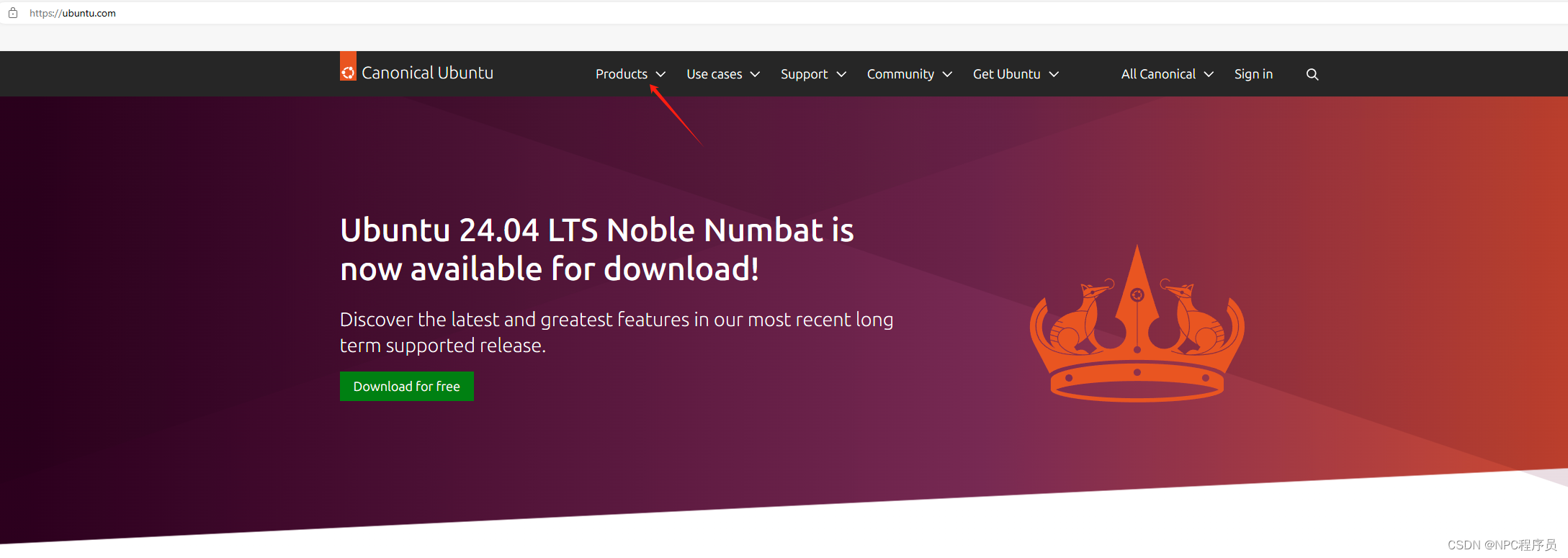
2.点选Ubuntu服务器版本
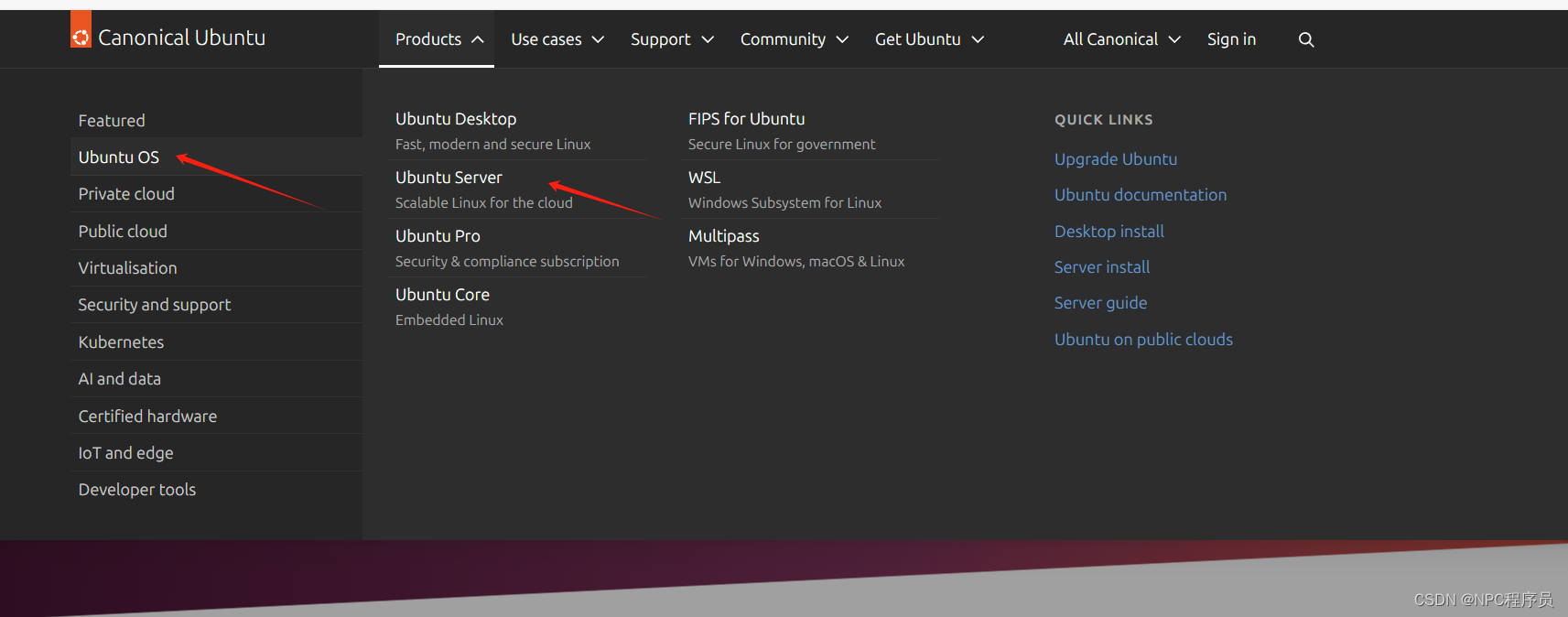
3.点击下载Ubuntu服务器版本iso镜像
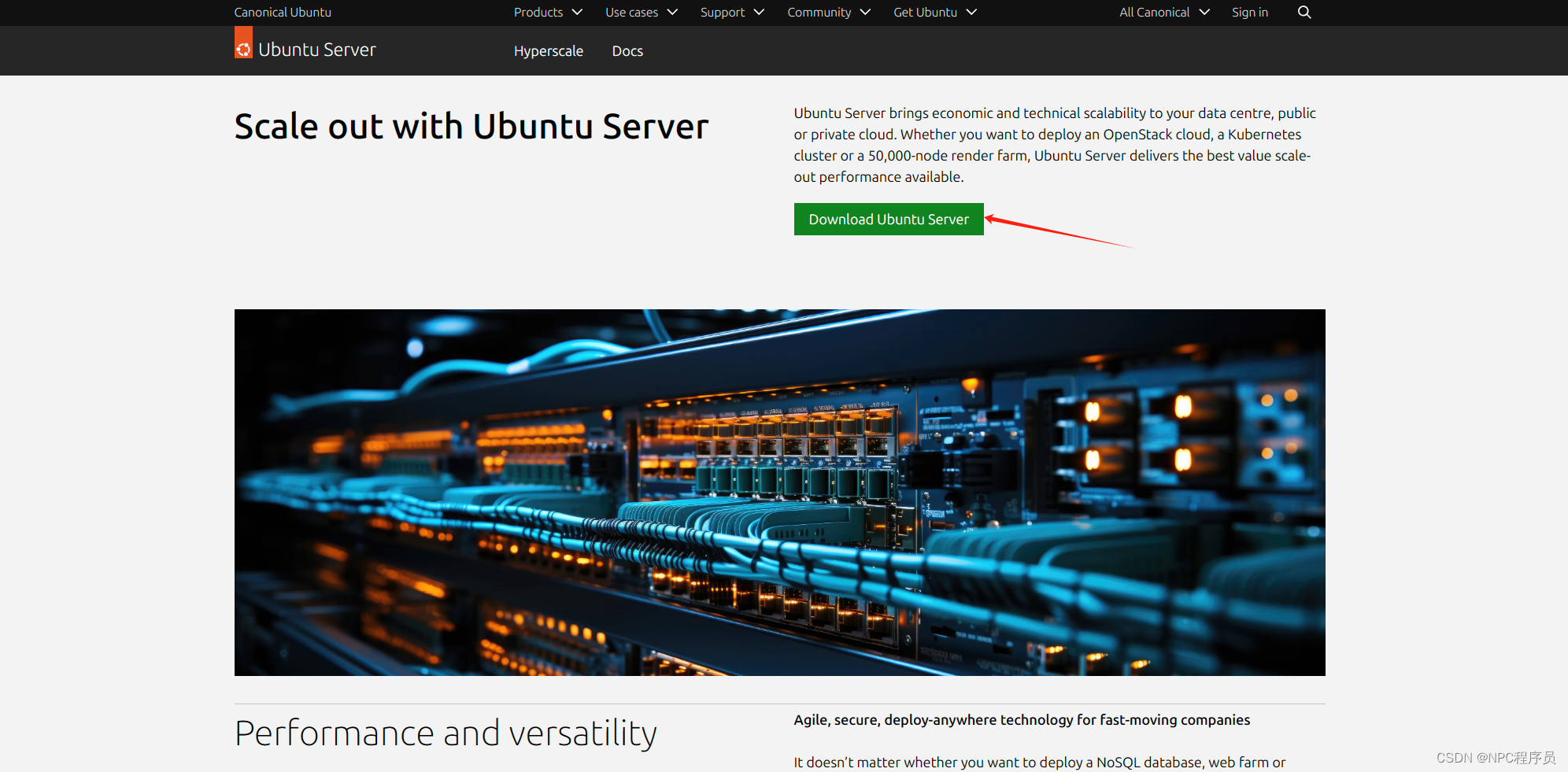
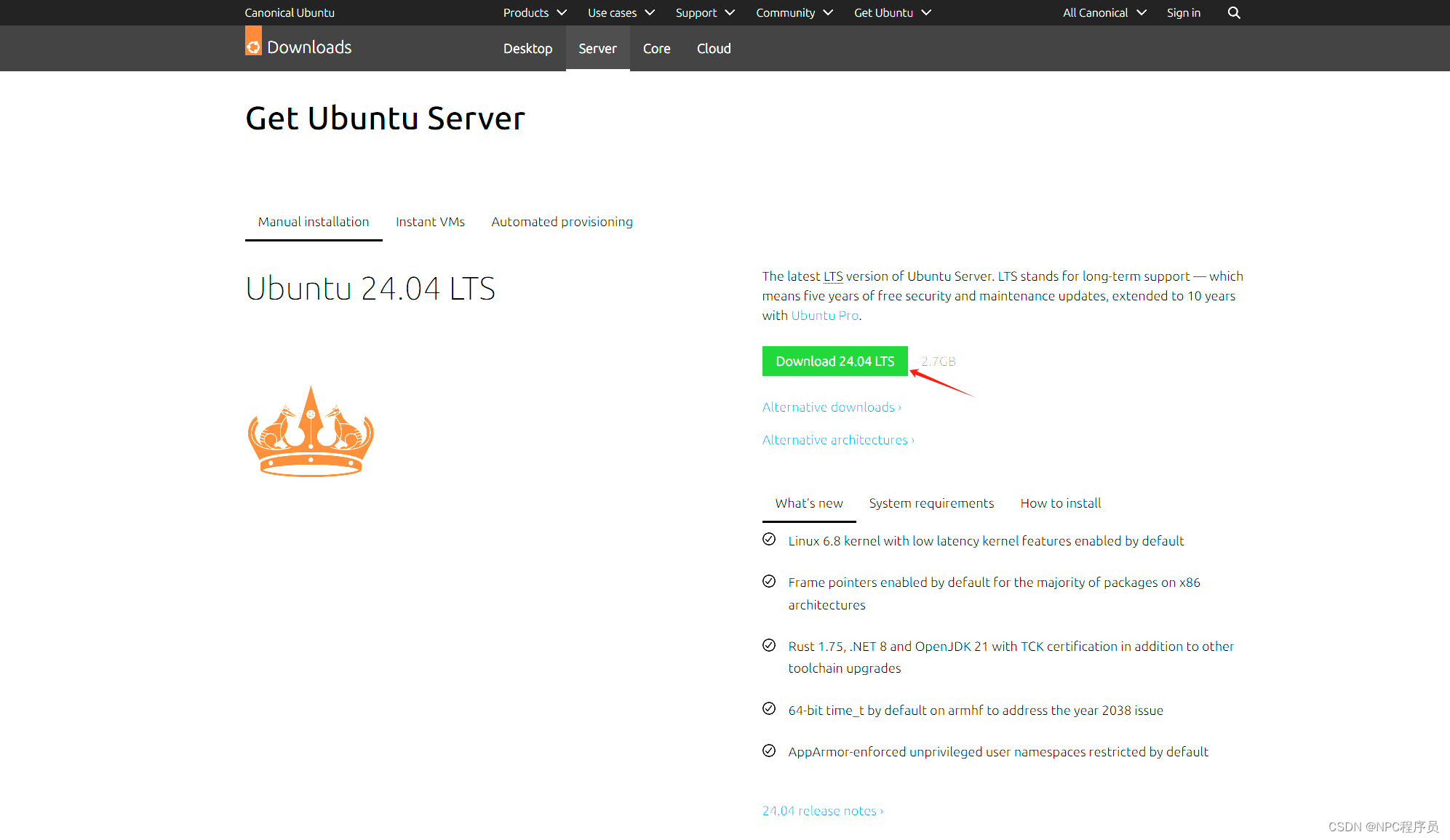
二、VMware网络模式选择
1.NAT模式
先对虚拟机勾选需要使用的网络模式
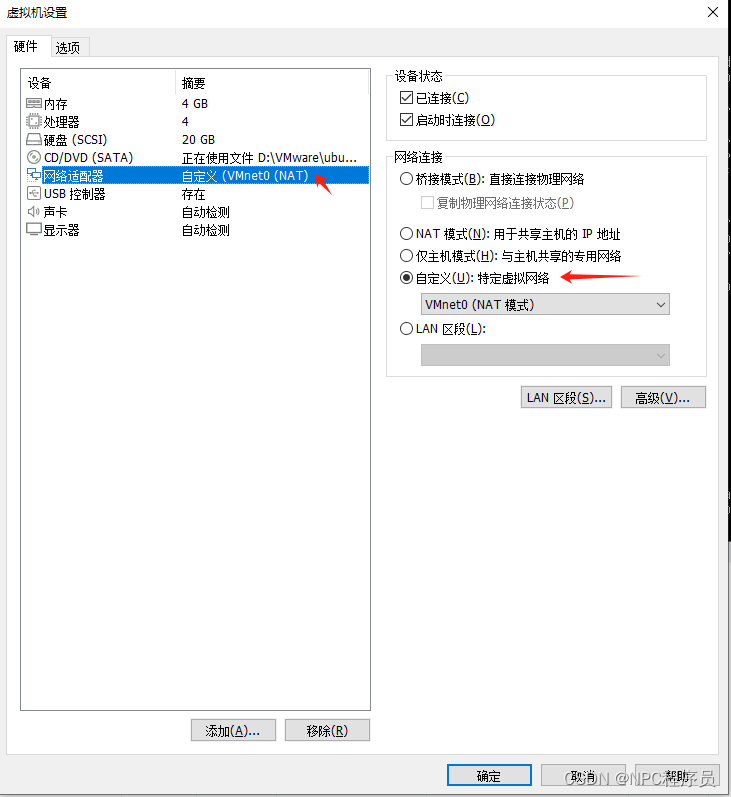
对NAT模式进行网关设置
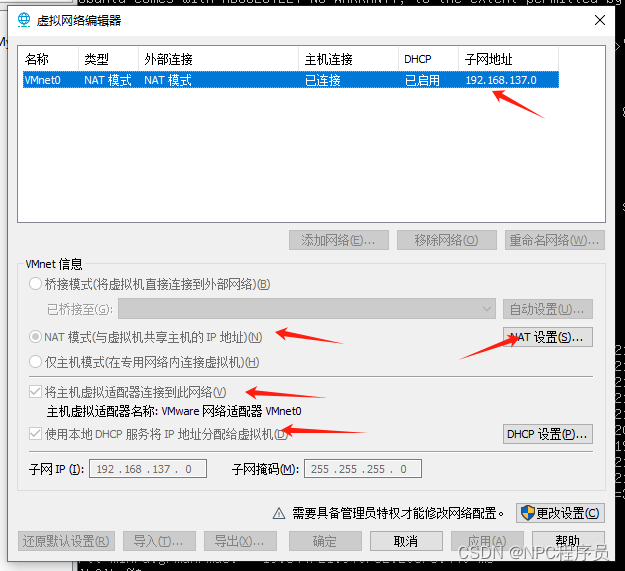
网关不能设置为XX.XX.XX.1,应为主机的vm8已经占用一个ip为XX.XX.XX.1了,可以在网络适配器里边查看。
设置为XX.XX.XX.1会造成主机可以ping通虚拟机,虚拟机无法访问外网
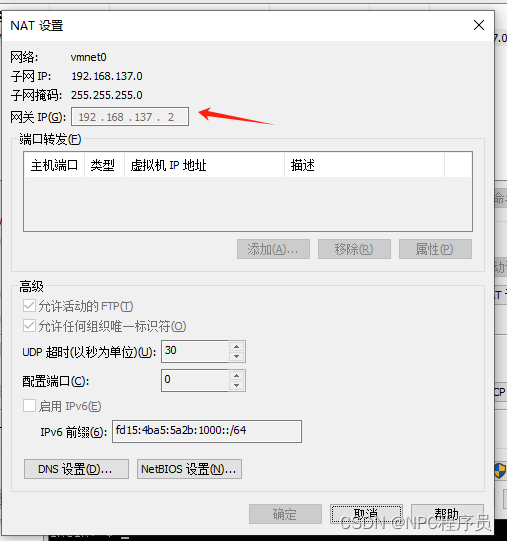
三、VMware安装Ubuntu服务器系统
1.创建虚拟机
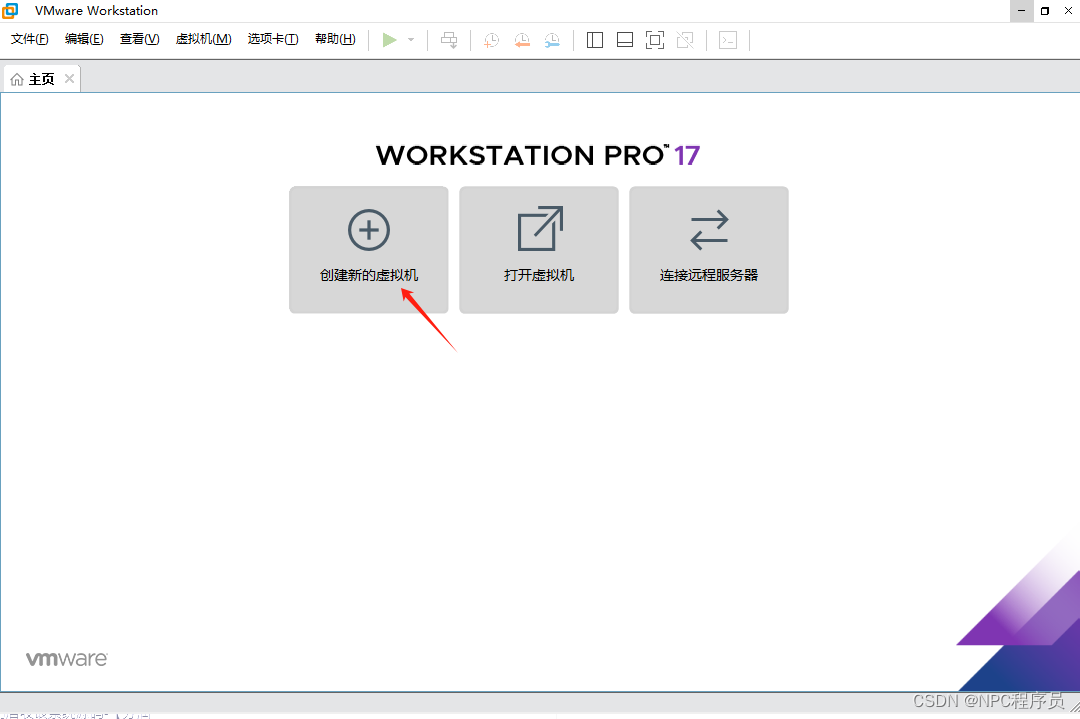
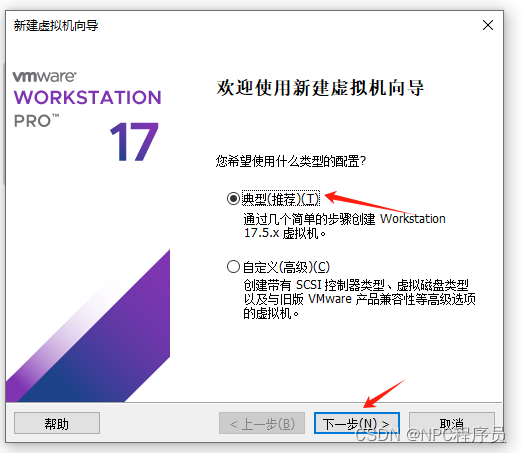
2.选择下载好的Ubuntu服务器镜像
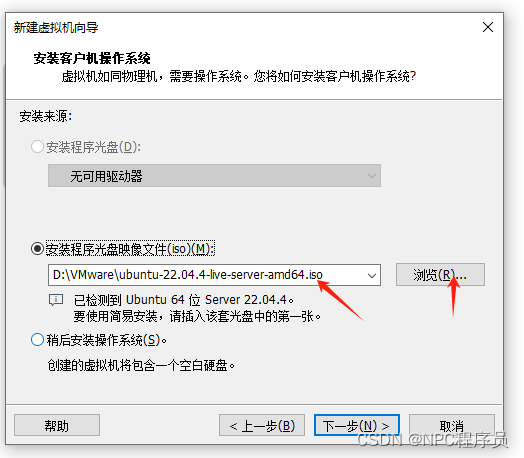
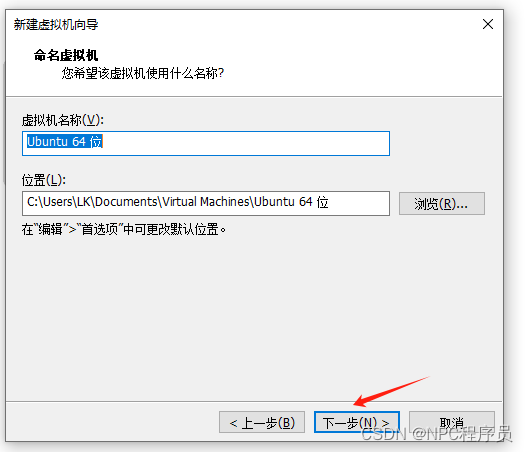








 最低0.47元/天 解锁文章
最低0.47元/天 解锁文章
















 487
487











 被折叠的 条评论
为什么被折叠?
被折叠的 条评论
为什么被折叠?










